Qt 学习之路 2(27):渐变
Qt 学习之路 2(27):渐变
渐变是绘图中很常见的一种功能,简单来说就是可以把几种颜色混合在一起,让它们能够自然地过渡,而不是一下子变成另一种颜色。渐变的算法比较复杂,写得不好的话效率会很低,好在很多绘图系统都内置了渐变的功能,Qt 也不例外。渐变一般是用在填充里面的,所以,设置渐变是在QBrush里面。
Qt 提供了三种渐变:线性渐变(QLinearGradient)、辐射渐变(QRadialGradient)和角度渐变(QConicalGradient)。我们可以在 Qt API 手册中看到这几种渐变的区别:
线性渐变: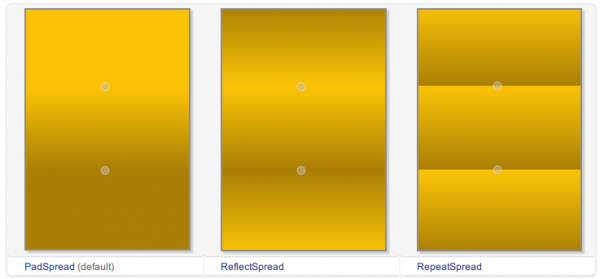
辐射渐变: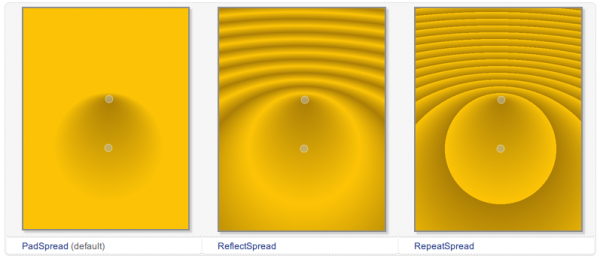
角度渐变: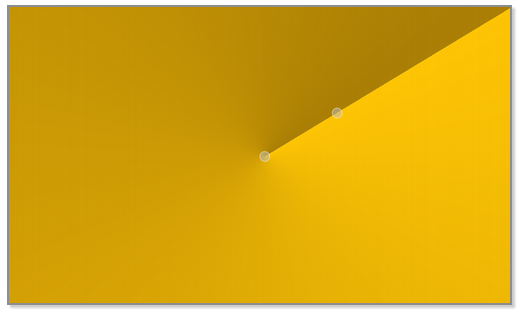
具体细节可以参考文档。下面我们通过一个示例看看如何使用渐变进行填充:
{
QPainter painter(this);
painter.setRenderHint(QPainter::Antialiasing, true);
QLinearGradient linearGradient(60, 50, 200, 200);
linearGradient.setColorAt(0.2, Qt::white);
linearGradient.setColorAt(0.6, Qt::green);
linearGradient.setColorAt(1.0, Qt::black);
painter.setBrush(QBrush(linearGradient));
painter.drawEllipse(50, 50, 200, 150);
}
|
1
2
3
4
5
6
7
8
9
10
11
12
|
void paintEvent(QPaintEvent *)
{
QPainter painter(this);
painter.setRenderHint(QPainter::Antialiasing, true);
QLinearGradient linearGradient(60, 50, 200, 200);
linearGradient.setColorAt(0.2, Qt::white);
linearGradient.setColorAt(0.6, Qt::green);
linearGradient.setColorAt(1.0, Qt::black);
painter.setBrush(QBrush(linearGradient));
painter.drawEllipse(50, 50, 200, 150);
}
|
像以前一样,我们也只给出了paintEvent()的代码。这段代码看起来也相当清晰:首先我们打开了反走样,然后创建一个QLinearGradient对象实例。QLinearGradient也就是线性渐变,其构造函数有四个参数,分别是 x1,y1,x2,y2,即渐变的起始点和终止点。在这里,我们从 (60, 50) 点开始渐变,到 (200, 200) 点止。关于坐标的具体细节,我们会在后面的章节中详细介绍。渐变的颜色是在setColorAt()函数中指定的。下面是这个函数的签名:
|
1
|
void QGradient::setColorAt ( qreal position, const QColor & color )
|
这个函数的作用是,把 position 位置的颜色设置成 color。其中,position 是一个 [0, 1] 闭区间的数字。也就是说,position 是相对于我们建立渐变对象时做的那个起始点和终止点区间的一个比例。以这个线性渐变为例,在从 (60, 50) 到 (200, 200) 的线段上,在 0.2,也就五分之一处设置成白色,在 0.6 也就是五分之三处设置成绿色,在 1.0 也就是终点处设置成黑色。创建QBrush对象时,把这个渐变对象传递进去,然后就可以运行了:
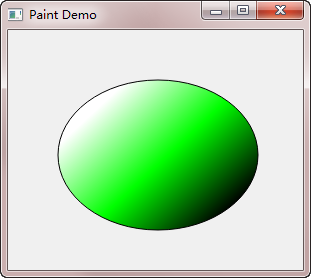
下面我们开始一个更复杂,也更实用一些的例子:绘制一个色轮(color wheel)。所谓色轮,其实就是一个带有颜色的圆盘(或许你没听说过这个名字,但是你肯定见过这个东西),下面是色轮的运行结果:
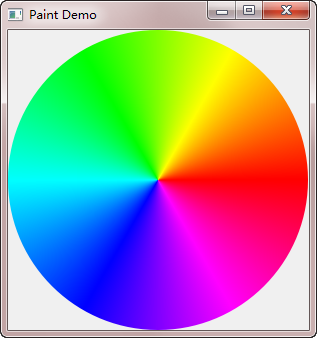
我们来看看它的代码:
{
QPainter painter(this);
painter.setRenderHint(QPainter::Antialiasing);
const int r = 150;
QConicalGradient conicalGradient(0, 0, 0);
conicalGradient.setColorAt(0.0, Qt::red);
conicalGradient.setColorAt(60.0/360.0, Qt::yellow);
conicalGradient.setColorAt(120.0/360.0, Qt::green);
conicalGradient.setColorAt(180.0/360.0, Qt::cyan);
conicalGradient.setColorAt(240.0/360.0, Qt::blue);
conicalGradient.setColorAt(300.0/360.0, Qt::magenta);
conicalGradient.setColorAt(1.0, Qt::red);
painter.translate(r, r);
QBrush brush(conicalGradient);
painter.setPen(Qt::NoPen);
painter.setBrush(brush);
painter.drawEllipse(QPoint(0, 0), r, r);
}
|
1
2
3
4
5
6
7
8
9
10
11
12
13
14
15
16
17
18
19
20
21
22
23
|
void ColorWheel::paintEvent(QPaintEvent *)
{
QPainter painter(this);
painter.setRenderHint(QPainter::Antialiasing);
const int r = 150;
QConicalGradient conicalGradient(0, 0, 0);
conicalGradient.setColorAt(0.0, Qt::red);
conicalGradient.setColorAt(60.0/360.0, Qt::yellow);
conicalGradient.setColorAt(120.0/360.0, Qt::green);
conicalGradient.setColorAt(180.0/360.0, Qt::cyan);
conicalGradient.setColorAt(240.0/360.0, Qt::blue);
conicalGradient.setColorAt(300.0/360.0, Qt::magenta);
conicalGradient.setColorAt(1.0, Qt::red);
painter.translate(r, r);
QBrush brush(conicalGradient);
painter.setPen(Qt::NoPen);
painter.setBrush(brush);
painter.drawEllipse(QPoint(0, 0), r, r);
}
|
首先还是新建 QPainter 对象,开启反走样。然后我们将圆盘半径定义为 150。下面创建一个角度渐变实例,其构造函数同样接受三个参数:
|
1
|
QConicalGradient::QConicalGradient ( qreal cx, qreal cy, qreal angle )
|
前两个参数 cx 和 cy 组成角度渐变的中心点,第三个参数是渐变的起始角度。在我们的例子中,我们将渐变中心点设置为 (0, 0),起始角度为 0。类似线性渐变,角度渐变的setColorAt()函数同样接受两个参数,第一个是角度比例,第二个是颜色。例如,
|
1
|
conicalGradient.setColorAt(0.0, Qt::red);
|
将 0 度角设置为红色;
|
1
|
conicalGradient.setColorAt(60.0/360.0, Qt::yellow);
|
将 60 度角设置为黄色。由于一个圆周是 360 度,所以 60.0/360.0 即是这个角度的比例。其余代码以此类推。最后一句,我们将 1.0 处设置为红色,也就是重新回到起始处。至于颜色的分布,这是由颜色空间定义的,有兴趣的朋友可以查阅有关颜色模型的理论。
|
1
|
painter.translate(r, r);
|
这是我们唯一不熟悉的函数。QPainter::translate(x, y)函数意思是,将坐标系的原点设置到 (x, y) 点。原本坐标系原点位于左上角,我们使用translate(r, r),将坐标原点设置为 (r, r)。这么一来,左上角的点的坐标就应该是 (-r, -r)。
最后,我们使用drawEllipse()函数绘制圆盘。注意,由于我们已经把坐标原点设置为 (r, r),因此,在绘制时,圆心应该是新的坐标 (0, 0),而不是原来的 (r, r)。
PS:为了理解translate()函数的作用,可以思考下,如果去掉translate()函数的调用,我们的程序应该如何修改。答案是:
{
QPainter painter(this);
painter.setRenderHint(QPainter::Antialiasing);
const int r = 150;
QConicalGradient conicalGradient(r, r, 0);
conicalGradient.setColorAt(0.0, Qt::red);
conicalGradient.setColorAt(60.0/360.0, Qt::yellow);
conicalGradient.setColorAt(120.0/360.0, Qt::green);
conicalGradient.setColorAt(180.0/360.0, Qt::cyan);
conicalGradient.setColorAt(240.0/360.0, Qt::blue);
conicalGradient.setColorAt(300.0/360.0, Qt::magenta);
conicalGradient.setColorAt(1.0, Qt::red);
QBrush brush(conicalGradient);
painter.setPen(Qt::NoPen);
painter.setBrush(brush);
painter.drawEllipse(QPoint(r, r), r, r);
}
|
1
2
3
4
5
6
7
8
9
10
11
12
13
14
15
16
17
18
19
20
21
|
void ColorWheel::paintEvent(QPaintEvent *)
{
QPainter painter(this);
painter.setRenderHint(QPainter::Antialiasing);
const int r = 150;
QConicalGradient conicalGradient(r, r, 0);
conicalGradient.setColorAt(0.0, Qt::red);
conicalGradient.setColorAt(60.0/360.0, Qt::yellow);
conicalGradient.setColorAt(120.0/360.0, Qt::green);
conicalGradient.setColorAt(180.0/360.0, Qt::cyan);
conicalGradient.setColorAt(240.0/360.0, Qt::blue);
conicalGradient.setColorAt(300.0/360.0, Qt::magenta);
conicalGradient.setColorAt(1.0, Qt::red);
QBrush brush(conicalGradient);
painter.setPen(Qt::NoPen);
painter.setBrush(brush);
painter.drawEllipse(QPoint(r, r), r, r);
}
|
不仅我们需要修改最后的绘制语句,还需要注意修改QConicalGradient定义时传入的中心点的坐标。
Qt 学习之路 2(27):渐变的更多相关文章
- Qt 学习之路 2(66):访问网络(2)
Home / Qt 学习之路 2 / Qt 学习之路 2(66):访问网络(2) Qt 学习之路 2(66):访问网络(2) 豆子 2013年10月31日 Qt 学习之路 2 27条评论 上一 ...
- Qt 学习之路 2(30):Graphics View Framework
Qt 学习之路 2(30):Graphics View Framework 豆子 2012年12月11日 Qt 学习之路 2 27条评论 Graphics View 提供了一种接口,用于管理大量自定义 ...
- Qt 学习之路 2(25):画刷和画笔
Home / Qt 学习之路 2 / Qt 学习之路 2(25):画刷和画笔 Qt 学习之路 2(25):画刷和画笔 豆子 2012年11月5日 Qt 学习之路 2 17条评论 前面一章我们提 ...
- Qt 学习之路 2(71):线程简介
Qt 学习之路 2(71):线程简介 豆子 2013年11月18日 Qt 学习之路 2 30条评论 前面我们讨论了有关进程以及进程间通讯的相关问题,现在我们开始讨论线程.事实上,现代的程序中,使用线程 ...
- Qt 学习之路 2(67):访问网络(3)
Qt 学习之路 2(67):访问网络(3) 豆子 2013年11月5日 Qt 学习之路 2 16条评论 上一章我们了解了如何使用我们设计的NetWorker类实现我们所需要的网络操作.本章我们将继续完 ...
- Qt 学习之路 2(65):访问网络(1)
Home / Qt 学习之路 2 / Qt 学习之路 2(65):访问网络(1) Qt 学习之路 2(65):访问网络(1) 豆子 2013年10月11日 Qt 学习之路 2 18条评论 现在 ...
- Qt 学习之路 2(64):使用 QJsonDocument 处理 JSON
Home / Qt 学习之路 2 / Qt 学习之路 2(64):使用 QJsonDocument 处理 JSON Qt 学习之路 2(64):使用 QJsonDocument 处理 JSON 豆子 ...
- Qt 学习之路 2(63):使用 QJson 处理 JSON
Home / Qt 学习之路 2 / Qt 学习之路 2(63):使用 QJson 处理 JSON Qt 学习之路 2(63):使用 QJson 处理 JSON 豆子 2013年9月9日 Qt ...
- Qt 学习之路 2(62):保存 XML
Home / Qt 学习之路 2 / Qt 学习之路 2(62):保存 XML Qt 学习之路 2(62):保存 XML 豆子 2013年8月26日 Qt 学习之路 2 9条评论 前面几章我们 ...
随机推荐
- 管理授权&管理决策&管理组织&管理目标
[管理授权] 1.如果一个管理者不明白为公司培养人的责任,就很可能成为公司的瓶颈.这个问题的解决在于让管理者学会“授权”,把大部分自己紧抓不放的事情下放给部门内其他人做. 2.为一件事负责和亲自做是两 ...
- Reporting Service中配置oracle 数据连接
一.安装配置报表服务器 数据源 1.安装oracle客户端32位“Oracle - OraClient11g_home1_32bit” 2.配置监听及tnsnames.ora 3.配置ODBC 添加一 ...
- 【光速使用开源框架系列】图片加载框架ImageLoader
[关于本系列] 最近看了不少开源框架,网上的资料也非常多,但是我认为了解一个框架最好的方法就是实际使用.本系列博文就是带领大家快速的上手一些常用的开源框架,体会到其作用. 由于作者水平有限,本系列只会 ...
- Leetcode:Container With Most Water分析和实现
题目大意是提供n个非负整数,a1,...,an,可以将其理解为多个边界(垂直的线段),其中ai处于x坐标i处,并且ai代表的线段高度即为ai的值.要求我们取这样的i与j,使得ai与aj以及x坐标轴围成 ...
- Java 计算两个日期相差的天数
import java.text.ParseException; import java.text.SimpleDateFormat; import java.util.Calendar; impor ...
- linux下的同步与互斥
linux下的同步与互斥 谈到linux的并发,必然涉及到线程之间的同步和互斥,linux主要为我们提供了几种实现线程间同步互斥的 机制,本文主要介绍互斥锁,条件变量和信号量.互斥锁和条件变量包含在p ...
- Extend volumn in ubuntu 14.04
运行环境: ubuntu 14.04, VMware12.5.7 1. VMware上点击 虚拟机->设置->硬盘(SCSI)->扩展选项,设置自己希望的ubuntu磁盘运行空间大小 ...
- Appium移动端自动化测试之元素定位(三)
1.name定位 driver.find_element_by_id(') driver.find_element_by_id(') driver.find_element_by_name('登录') ...
- (树)根据排序数组或者排序链表重新构建BST树
题目一:给定一个数组,升序数组,将他构建成一个BST 思路:升序数组,这就类似于中序遍历二叉树得出的数组,那么根节点就是在数组中间位置,找到中间位置构建根节点,然后中间位置的左右两侧是根节点的左右子树 ...
- MVC值提供组件ValueProvider的继承关系
MVC请求过程中中各组件调用顺序:值提供组件(IValueProvider)->模型绑定组件(IModelBinder)->模型验证组件 值提供组件接口 public interface ...
